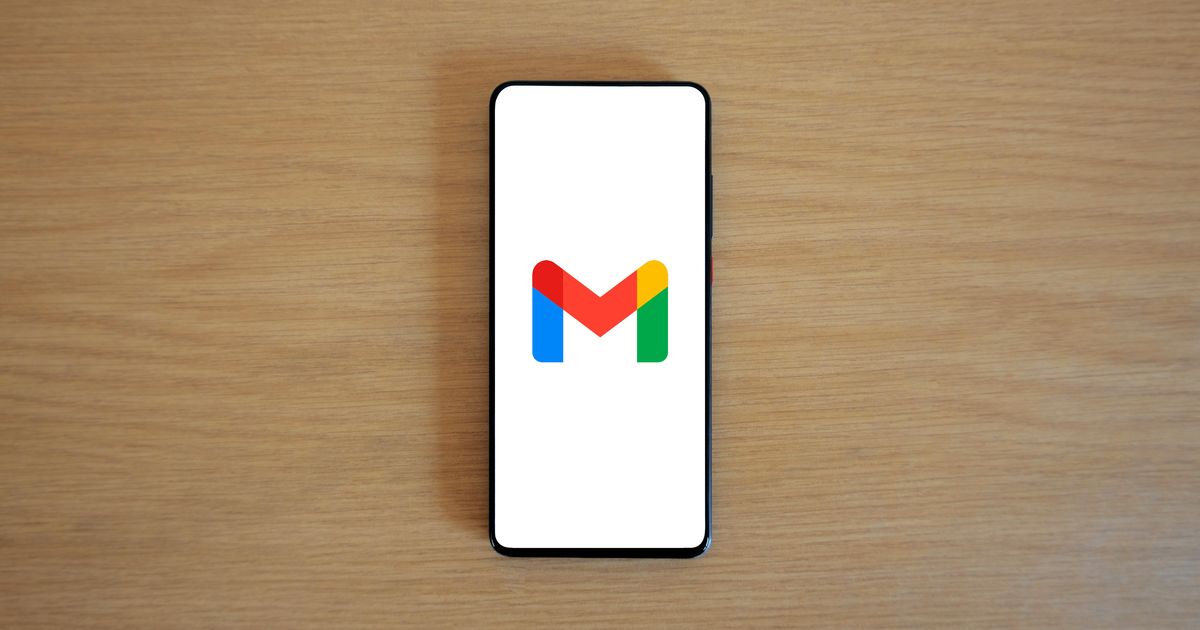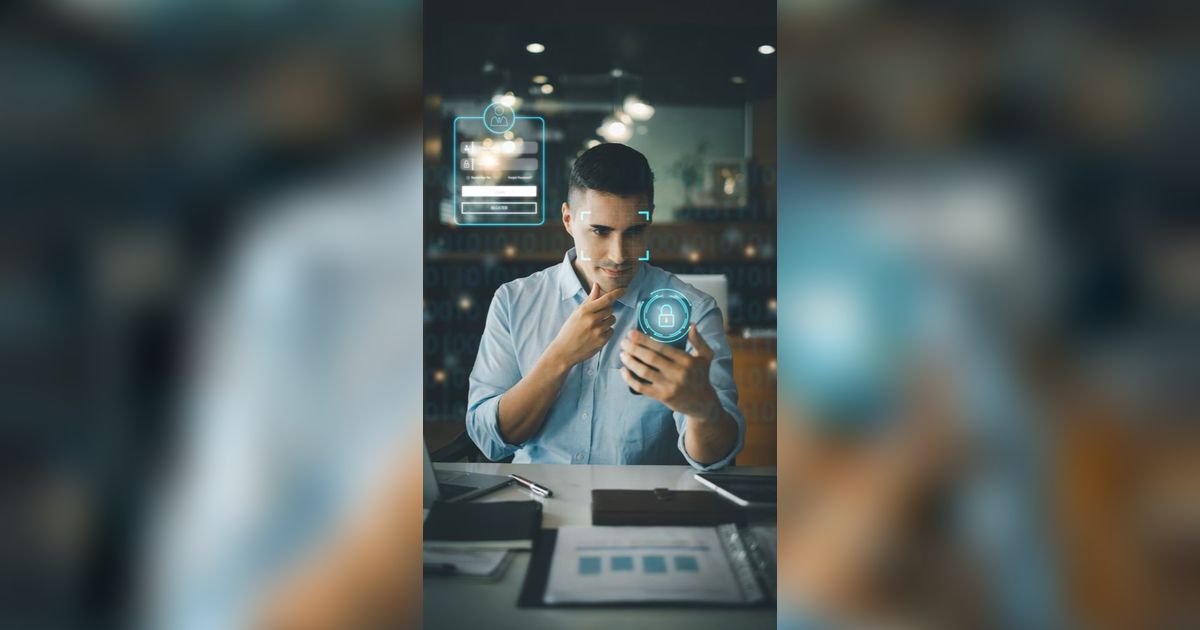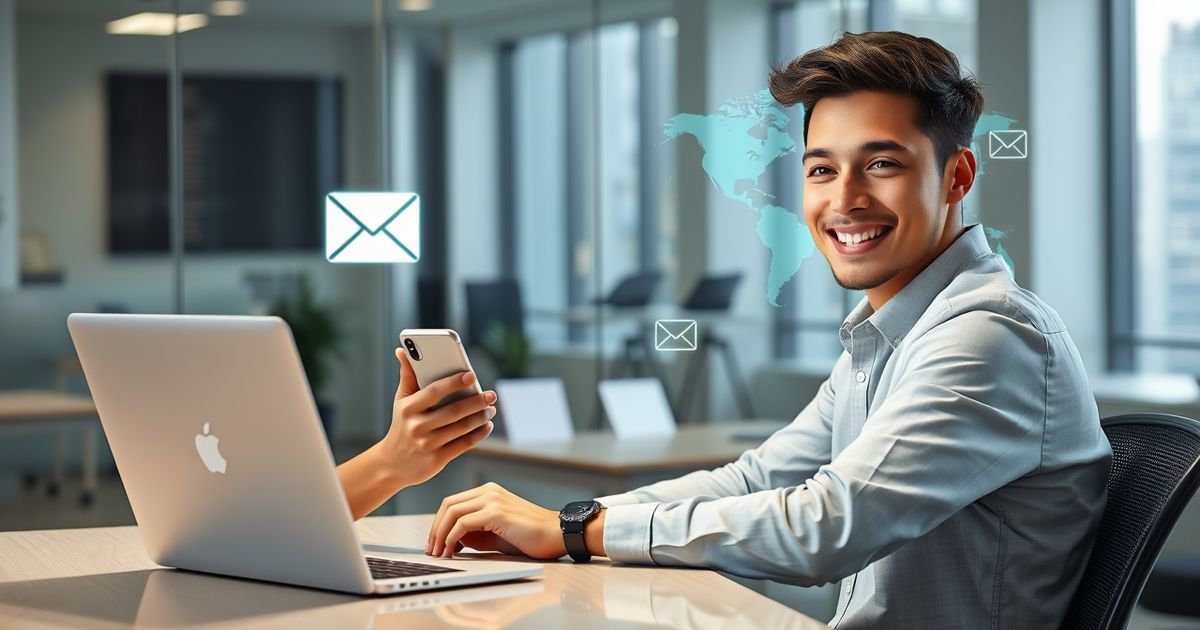Cara Mengganti Kata Sandi Email dengan Mudah dan Aman
Berikut cara mengganti kata sandi email yang mudah dan aman

Dalam era digital saat ini, email telah menjadi salah satu alat komunikasi yang sangat penting. Namun, dengan meningkatnya ancaman keamanan siber, penting bagi kita untuk selalu menjaga keamanan akun email. Salah satu cara paling efektif untuk melindungi akun email adalah dengan secara rutin mengganti kata sandi.
Mengganti kata sandi email secara berkala adalah langkah penting dalam menjaga keamanan digital Anda.
Melalui pembahasan mendalam dalam artikel ini, kita telah mempelajari berbagai aspek penting terkait penggantian dan pengelolaan kata sandi email yang efektif.
Artikel ini akan membahas secara mendalam tentang cara mengganti kata sandi email dengan mudah dan aman, serta berbagai aspek penting terkait keamanan akun email.
Pengertian Kata Sandi Email
Kata sandi email adalah serangkaian karakter rahasia yang digunakan untuk mengamankan dan mengontrol akses ke akun email seseorang.
Fungsinya sangat krusial dalam menjaga privasi dan keamanan informasi yang terkandung dalam email. Kata sandi ini berfungsi sebagai garis pertahanan utama terhadap akses tidak sah ke akun email.
Beberapa karakteristik penting dari kata sandi email yang baik meliputi:
- Keunikan: Setiap akun email sebaiknya memiliki kata sandi yang berbeda.
- Kompleksitas: Kombinasi huruf besar dan kecil, angka, serta simbol.
- Panjang: Minimal 12 karakter untuk meningkatkan keamanan.
- Tidak mudah ditebak: Menghindari informasi pribadi yang mudah diketahui orang lain.
- Rahasia: Tidak dibagikan kepada orang lain atau disimpan di tempat yang mudah diakses.
Kata sandi email berperan penting dalam:
- Melindungi privasi komunikasi personal dan profesional.
- Mencegah penyalahgunaan identitas digital.
- Mengamankan informasi sensitif yang sering dikirim melalui email.
- Menjaga integritas akun dari serangan peretas.
Pentingnya Mengganti Kata Sandi Email Secara Berkala
Mengganti kata sandi email secara berkala bukanlah sekadar formalitas, melainkan langkah penting dalam menjaga keamanan akun digital Anda. Berikut adalah beberapa alasan mengapa praktik ini sangat dianjurkan:
- Meminimalisir Risiko Peretasan: Semakin lama sebuah kata sandi digunakan, semakin besar kemungkinannya untuk dibobol oleh peretas. Dengan mengganti kata sandi secara rutin, Anda mengurangi jendela kesempatan bagi peretas untuk mengakses akun Anda.
- Melindungi dari Kebocoran Data: Jika suatu saat terjadi kebocoran data pada layanan yang Anda gunakan, mengganti kata sandi secara berkala dapat membantu melindungi akun Anda dari penyalahgunaan informasi yang mungkin telah bocor.
- Menghentikan Akses yang Tidak Sah: Jika tanpa sepengetahuan Anda seseorang telah mendapatkan akses ke akun email, mengganti kata sandi akan memutus akses mereka.
- Meningkatkan Kesadaran Keamanan: Rutinitas mengganti kata sandi membantu Anda tetap waspada terhadap keamanan akun dan mendorong untuk selalu menggunakan kata sandi yang kuat.
- Mematuhi Kebijakan Keamanan: Banyak organisasi dan layanan online yang mewajibkan penggantian kata sandi secara berkala sebagai bagian dari kebijakan keamanan mereka.
Cara Mengganti Kata Sandi Gmail
Gmail adalah salah satu layanan email paling populer di dunia. Mengganti kata sandi Gmail secara berkala adalah praktik keamanan yang sangat dianjurkan. Berikut adalah panduan langkah demi langkah untuk mengganti kata sandi Gmail Anda:
Melalui Komputer:
- Buka Gmail: Kunjungi situs web Gmail (gmail.com) dan masuk ke akun Anda.
- Akses Pengaturan Akun: Klik pada ikon profil Anda di pojok kanan atas, kemudian pilih “Kelola Akun Google” atau “Manage your Google Account”.
- Pilih Menu Keamanan: Di panel navigasi sebelah kiri, klik pada “Keamanan” atau “Security”.
- Cari Opsi Kata Sandi: Gulir ke bawah hingga Anda menemukan bagian “Masuk ke Google” atau “Signing in to Google”. Klik pada “Kata Sandi” atau “Password”.
- Verifikasi Identitas: Anda mungkin diminta untuk memasukkan kata sandi saat ini untuk verifikasi.
- Buat Kata Sandi Baru: Masukkan kata sandi baru Anda. Pastikan untuk mengikuti pedoman keamanan yang disarankan oleh Google.
- Konfirmasi Perubahan: Klik “Ubah Kata Sandi” atau “Change Password” untuk menyimpan perubahan.
Melalui Aplikasi Mobile:
- Buka Aplikasi Gmail: Pada perangkat mobile Anda, buka aplikasi Gmail.
- Akses Menu: Ketuk ikon menu (tiga garis horizontal) di pojok kiri atas.
- Buka Pengaturan: Gulir ke bawah dan pilih “Setelan” atau “Settings”.
- Pilih Akun: Pilih akun Gmail yang ingin Anda ubah kata sandinya.
- Akses Pengaturan Akun: Ketuk “Kelola Akun Google” atau “Manage your Google Account”.
- Pilih Menu Keamanan: Ketuk tab “Keamanan” atau “Security”.
- Ubah Kata Sandi: Cari opsi “Kata Sandi” atau “Password” dan ikuti petunjuk untuk mengubahnya.
Setelah mengganti kata sandi, pastikan untuk memperbarui kata sandi tersebut di semua perangkat yang terhubung dengan akun Gmail Anda. Ini termasuk ponsel, tablet, atau aplikasi email pihak ketiga yang Anda gunakan.
Cara Mengganti Kata Sandi Outlook
Outlook adalah layanan email populer yang digunakan oleh banyak orang untuk keperluan pribadi maupun profesional. Mengganti kata sandi Outlook secara berkala adalah langkah penting untuk menjaga keamanan akun Anda. Berikut adalah panduan langkah demi langkah untuk mengganti kata sandi Outlook:
Melalui Web Browser:
- Buka Halaman Outlook: Kunjungi outlook.com dan masuk ke akun Anda.
- Akses Pengaturan Akun: Klik pada ikon profil Anda di pojok kanan atas layar, kemudian pilih “Lihat akun” atau “View account”.
- Pilih Opsi Keamanan: Di menu sebelah kiri, klik pada “Keamanan” atau “Security”.
- Ubah Kata Sandi: Cari opsi “Ubah kata sandi” atau “Change password” dan klik pada tautan tersebut.
- Verifikasi Identitas: Anda mungkin diminta untuk memverifikasi identitas Anda melalui kode keamanan yang dikirim ke email cadangan atau nomor telepon Anda.
- Buat Kata Sandi Baru: Masukkan kata sandi baru Anda. Pastikan untuk mengikuti pedoman keamanan yang disarankan oleh Microsoft.
- Konfirmasi Perubahan: Klik “Simpan” atau “Save” untuk menerapkan kata sandi baru.
Melalui Aplikasi Outlook di Perangkat Mobile:
- Buka Aplikasi Outlook: Pada perangkat mobile Anda, buka aplikasi Outlook.
- Akses Menu: Ketuk ikon menu (tiga garis horizontal) di pojok kiri atas.
- Buka Pengaturan: Ketuk ikon roda gigi untuk membuka pengaturan.
- Pilih Akun: Pilih akun Outlook yang ingin Anda ubah kata sandinya.
- Ubah Kata Sandi: Cari opsi untuk mengubah kata sandi. Anda mungkin akan diarahkan ke browser untuk menyelesaikan proses ini.
- Ikuti Petunjuk: Ikuti petunjuk yang muncul untuk memverifikasi identitas dan membuat kata sandi baru.
Setelah mengganti kata sandi, penting untuk memperbarui kata sandi tersebut di semua perangkat dan aplikasi yang terhubung dengan akun Outlook Anda. Ini termasuk ponsel, tablet, atau aplikasi email pihak ketiga yang Anda gunakan.
Beberapa tips tambahan untuk keamanan akun Outlook:
- Gunakan Autentikasi Dua Faktor: Aktifkan fitur ini untuk lapisan keamanan tambahan.
- Periksa Aktivitas Akun Secara Berkala: Periksa riwayat login untuk memastikan tidak ada aktivitas mencurigakan.
- Jangan Menggunakan Kata Sandi yang Sama: Pastikan kata sandi Outlook Anda unik dan tidak digunakan untuk layanan lain.
Cara Mengganti Kata Sandi Yahoo Mail
Yahoo Mail tetap menjadi salah satu layanan email yang populer di kalangan pengguna internet. Menjaga keamanan akun Yahoo Mail Anda dengan mengganti kata sandi secara berkala adalah praktik yang sangat dianjurkan.
Berikut adalah panduan langkah demi langkah untuk mengganti kata sandi Yahoo Mail Anda:
Melalui Web Browser:
- Buka Yahoo Mail: Kunjungi mail.yahoo.com dan masuk ke akun Anda.
- Akses Pengaturan Akun: Klik pada ikon roda gigi di pojok kanan atas untuk membuka menu, kemudian pilih “Info Akun” atau “Account Info”.
- Pilih Menu Keamanan: Di panel navigasi sebelah kiri, klik pada “Keamanan akun” atau “Account Security”.
- Ubah Kata Sandi: Cari opsi “Ubah kata sandi” atau “Change password” dan klik pada tautan tersebut.
- Verifikasi Identitas: Yahoo mungkin meminta Anda untuk memverifikasi identitas melalui kode yang dikirim ke email cadangan atau nomor telepon Anda.
- Buat Kata Sandi Baru: Masukkan kata sandi baru Anda. Pastikan untuk mengikuti pedoman keamanan yang disarankan oleh Yahoo.
- Konfirmasi Perubahan: Klik “Lanjutkan” atau “Continue” untuk menyimpan kata sandi baru Anda.
Melalui Aplikasi Yahoo Mail di Perangkat Mobile:
- Buka Aplikasi Yahoo Mail: Pada perangkat mobile Anda, buka aplikasi Yahoo Mail.
- Akses Menu: Ketuk ikon menu (tiga garis horizontal) di pojok kiri atas.
- Buka Pengaturan: Gulir ke bawah dan pilih “Pengaturan” atau “Settings”.
- Pilih Akun: Pilih akun Yahoo Mail yang ingin Anda ubah kata sandinya.
- Akses Keamanan Akun: Ketuk “Keamanan akun” atau “Account Security”.
- Ubah Kata Sandi: Cari opsi untuk mengubah kata sandi dan ikuti petunjuk yang muncul.
- Setelah mengganti kata sandi, penting untuk memperbarui kata sandi tersebut di semua perangkat dan aplikasi yang terhubung dengan akun Yahoo Mail Anda. Ini termasuk ponsel, tablet, atau aplikasi email pihak ketiga yang Anda gunakan.
Beberapa tips tambahan untuk meningkatkan keamanan akun Yahoo Mail Anda:
- Aktifkan Verifikasi Dua Langkah: Fitur ini menambahkan lapisan keamanan ekstra dengan meminta kode verifikasi setiap kali Anda masuk.
- Gunakan Kata Sandi yang Kuat: Kombinasikan huruf besar dan kecil, angka, dan simbol untuk membuat kata sandi yang sulit ditebak.
- Perbarui Informasi Pemulihan: Pastikan email cadangan dan nomor telepon Anda selalu up-to-date untuk memudahkan pemulihan akun jika diperlukan.
- Periksa Aktivitas Akun Secara Rutin: Yahoo menyediakan fitur untuk melihat riwayat login. Periksa secara berkala untuk memastikan tidak ada aktivitas mencurigakan.
- Hindari Menggunakan Jaringan Publik: Jika memungkinkan, hindari mengakses akun Yahoo Mail Anda melalui Wi-Fi publik yang tidak aman.